在word编辑文档的时候,我们需要一些特殊符号输入,如框框中打勾这个是比较经常用到的。这种符号怎么在Word中输入,其实有很多种快速实现的方法。下面就为大家来介绍一下:
工具/原料
word
office
方法1
1
按住键盘上的ALT键不放,然后在小键盘区输入“9745”这几个数字,最后松开 ALT 键,自动变成框框中带勾符号。
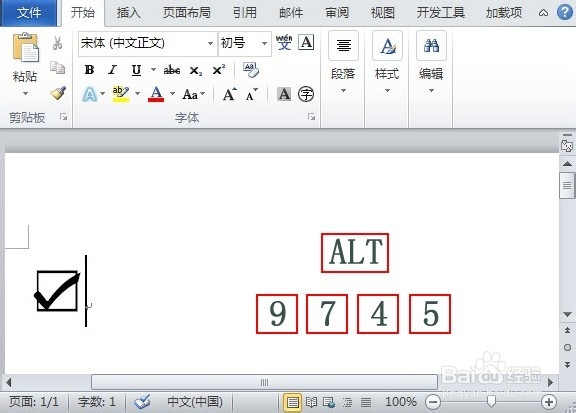 END
END方法2
1
在Word文档中输入数字“2611” ,然后按下键盘上的快捷键 ALT + X ,此时,这几个数字就会转换成方框内打钩符号!
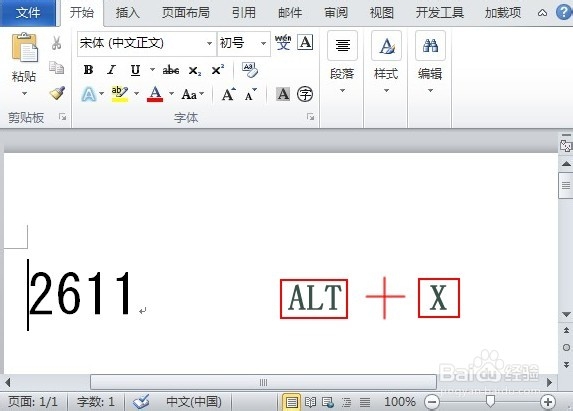 END
END方法3
1
在Word文档中输入一个大写字母“R”
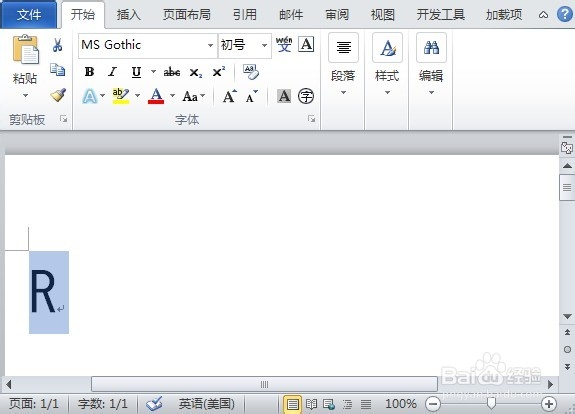
2
然后将“R”选中,再将字体设置为“Wingdings 2”,R 就会变成方框里打钩符号。
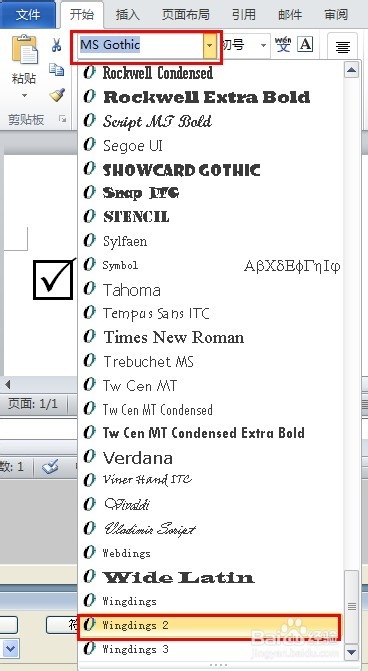 END
END方法4
1
打开word,选择“插入”---“符号”---“符号”---“其他符号”
2
在弹出的“符号”对话框中将“字体”项选择为“Wingdings 2”,然后在下面就可以找到方框内打钩符号,选中后点击“插入”即可。
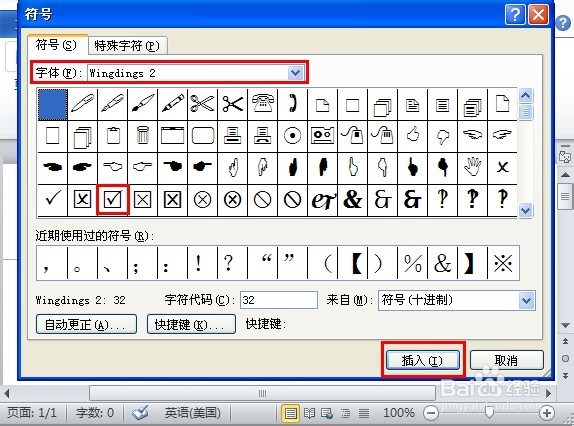 END
END方法/步骤5
1
打开word,选择“插入”---“符号”---“符号”---“其他符号”
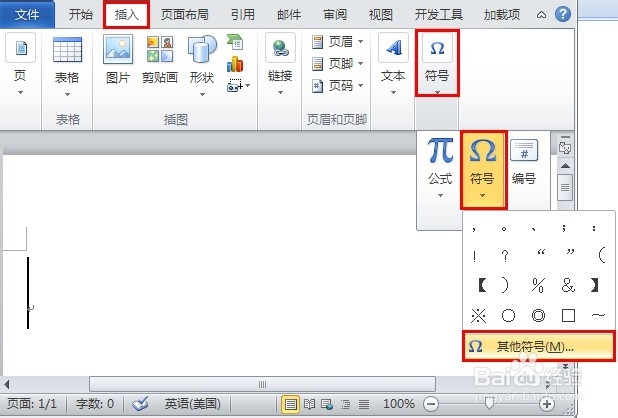
2
在弹出的“符号”对话框中将“子集”项选择为“数学运算符”,然后在下面就可以找到“勾”符号,选中后点击“插入”即可。
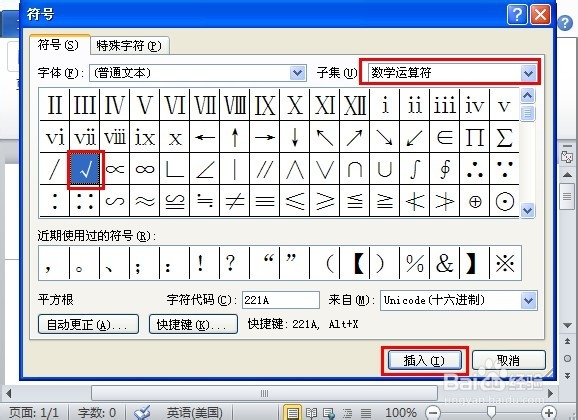
3
然后在“开始”选项卡中的“字体”选项组中单击“字符边框”按钮;在弹出的“带圈字符”对话框中“圈号”项下选择方框。
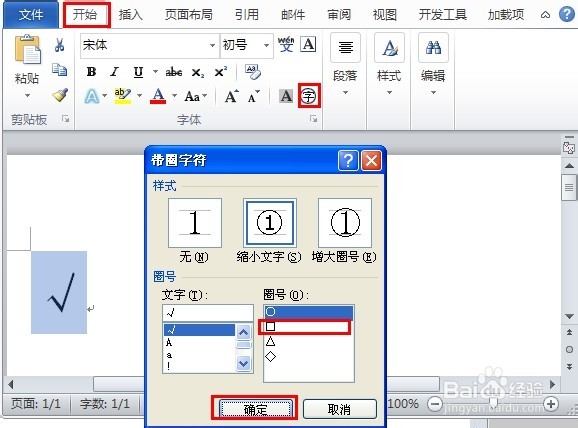
4
这样就变成框中打勾符号了。
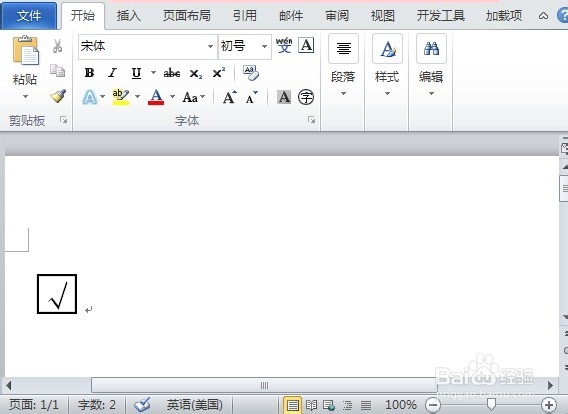 END
END温馨提示:经验内容仅供参考,如果您需解决具体问题(尤其法律、医学等领域),建议您详细咨询相关领域专业人士。免责声明:本文转载来之互联网,不代表本网站的观点和立场。如果你觉得好欢迎分享此网址给你的朋友。转载请注明出处:https://www.i7q8.com/computer/186717.html

 微信扫一扫
微信扫一扫  支付宝扫一扫
支付宝扫一扫 
